Submenú Herramientas
Este submenú se abre haciendo clic en la opción “Herramientas” y permite modelar propiedades y permisos de la entidad, así como también distintas funcionalidades de modelado.
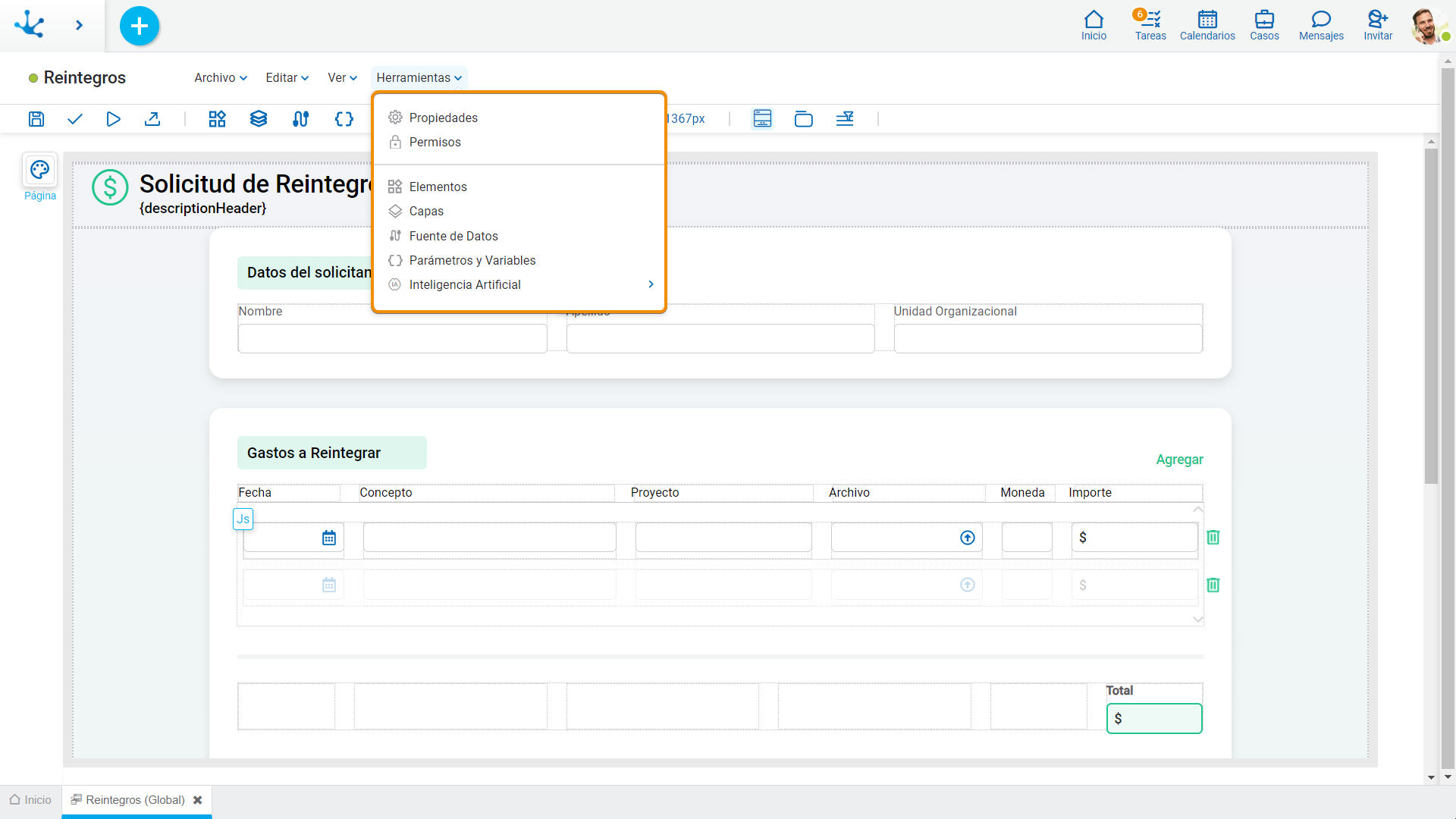
![]() Propiedades
Propiedades
Esta opción permite abrir el panel de propiedades de la entidad para modelar sus características.
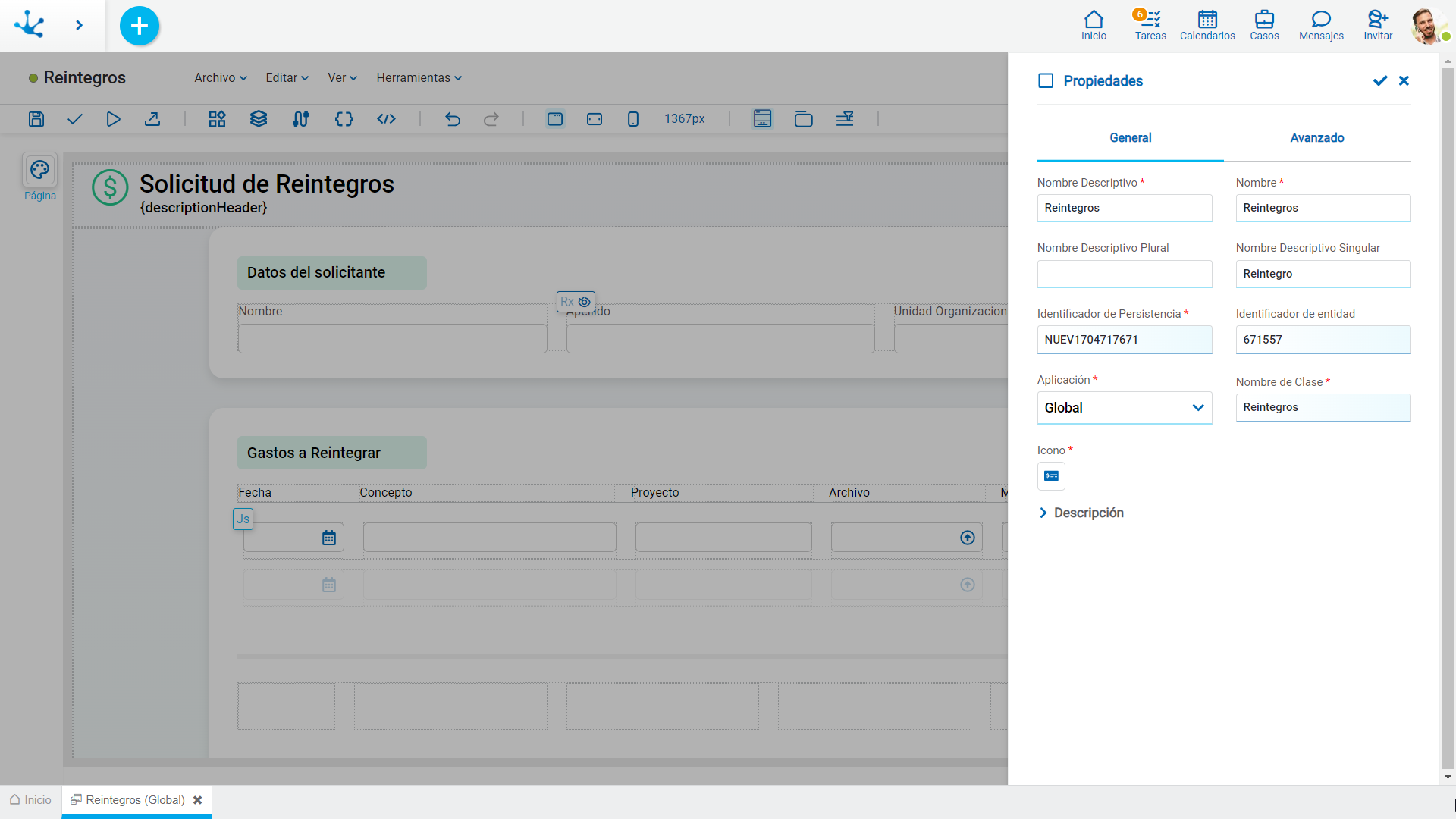
Permite asignar las funciones de seguridad para uso y modelado del objeto a los permisos existentes o a permisos nuevos que el usuario crea, sin necesidad de ir a la opción configuración de permisos del menú.
Secciones
●Permisos: Se visualizan los permisos a los que se les asignan funciones del objeto.
●Funciones de Seguridad: Representa el conjunto total de funciones de seguridad, de modelado y de uso del objeto. Aquellas que se encuentren marcadas son las que se incluyen en el permiso seleccionado.
De manera predeterminada, todas las funciones de seguridad de un objeto nuevo quedan asignadas al permiso Modelador.
Los usuarios a los que se les asignan los permisos tienen acceso a las funciones incluidas en el mismo.
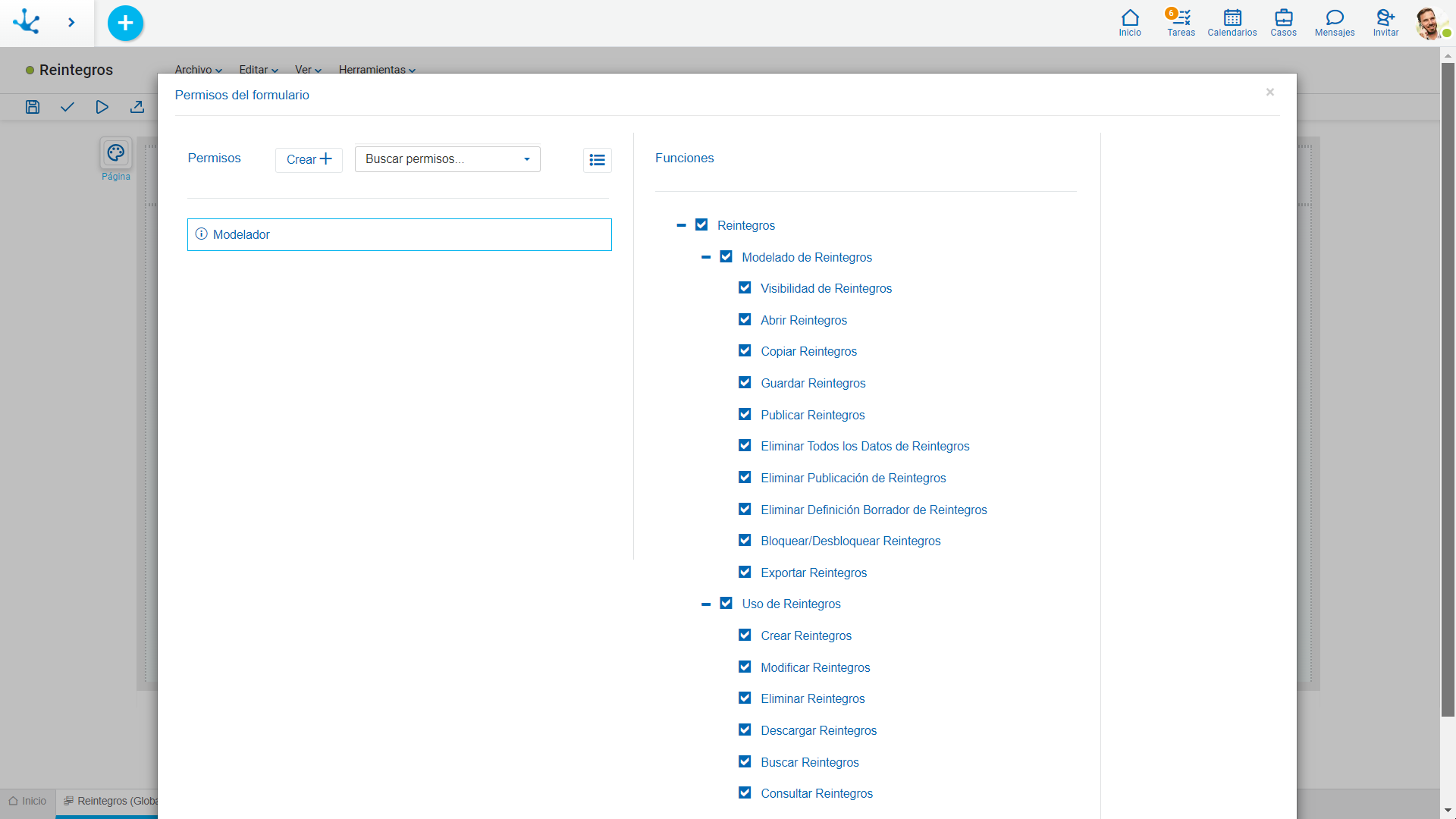
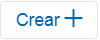 Abre un panel para crear un nuevo permiso y una vez creado, se deben seleccionar las funciones de seguridad que se incluyen en el mismo.
Abre un panel para crear un nuevo permiso y una vez creado, se deben seleccionar las funciones de seguridad que se incluyen en el mismo.
 Permite seleccionar un permiso desde una lista y se habilita el ingreso de caracteres para filtrar los valores de la misma.
Permite seleccionar un permiso desde una lista y se habilita el ingreso de caracteres para filtrar los valores de la misma.
 Abre el asistente para seleccionar un permiso y una vez elegido, se deben marcar las funciones de seguridad del objeto necesarias.
Abre el asistente para seleccionar un permiso y una vez elegido, se deben marcar las funciones de seguridad del objeto necesarias.
Para desvincular un permiso del objeto, se debe pasar el cursor sobre el permiso y presionar el ícono  . Si hay funciones seleccionadas para ese permiso, se deben quitar las marcas para poder eliminarlo.
. Si hay funciones seleccionadas para ese permiso, se deben quitar las marcas para poder eliminarlo.
Funciones de Seguridad de Modelado
•Visibilidad: Permite visualizar el objeto en la grilla del modelador Deyel.
•Abrir: Permite abrir el objeto en el modelador Deyel.
•Exportar: Habilita la operación para exportar el objeto desde el submenú herramientas del menú desplegable.
•Guardar: Habilita la operación de guardar las modificaciones realizadas al objeto.
•Publicar: Habilita la operación de publicar el objeto, dejando el estado del mismo en "Publicado".
•Eliminar publicación: Habilita la operación de eliminar la publicación del objeto, dejando el estado del mismo en “Borrador”.
•Eliminar definición borrador: Habilita la operación de eliminar el objeto.
Función de Seguridad de Uso
•Crear: Habilita la operación de crear una instancia del objeto.
•Modificar: Habilita la operación de modificar una instancia del objeto.
•Eliminar: Habilita la operación de eliminar una instancia del objeto.
•Descargar: Habilita la operación de descargar en Excel las instancias del objeto.
•Buscar: Permite utilizar la grilla de consulta de las instancias de la entidad.
•Consultar: Habilita la operación de consultar una instancia del objeto.
•Consultar/Modificar/Eliminar Instancia Privada: Habilitan las operaciones que los usuarios pueden realizar sobre una instancia privada, independientemente de la unidad organizacional a la que pertenezcan y del resto de los criterios que definen la privacidad.
Las funciones de seguridad de instancias privadas se visualizan si la entidad tiene marcadas las propiedades Privacidad Jerárquica y Privacidad por Permisos.
Cuando una entidad es configurada como anónima, se asigna automáticamente la función de uso al permiso “Anonymous”.
![]() Internacionalización
Internacionalización
La opción "Internacionalización" se habilita cuando la propiedad Internacionalizar está activada. Para acceder al panel de traducciones, es necesario seleccionar primero "Internacionalización" y luego elegir "Traducir".
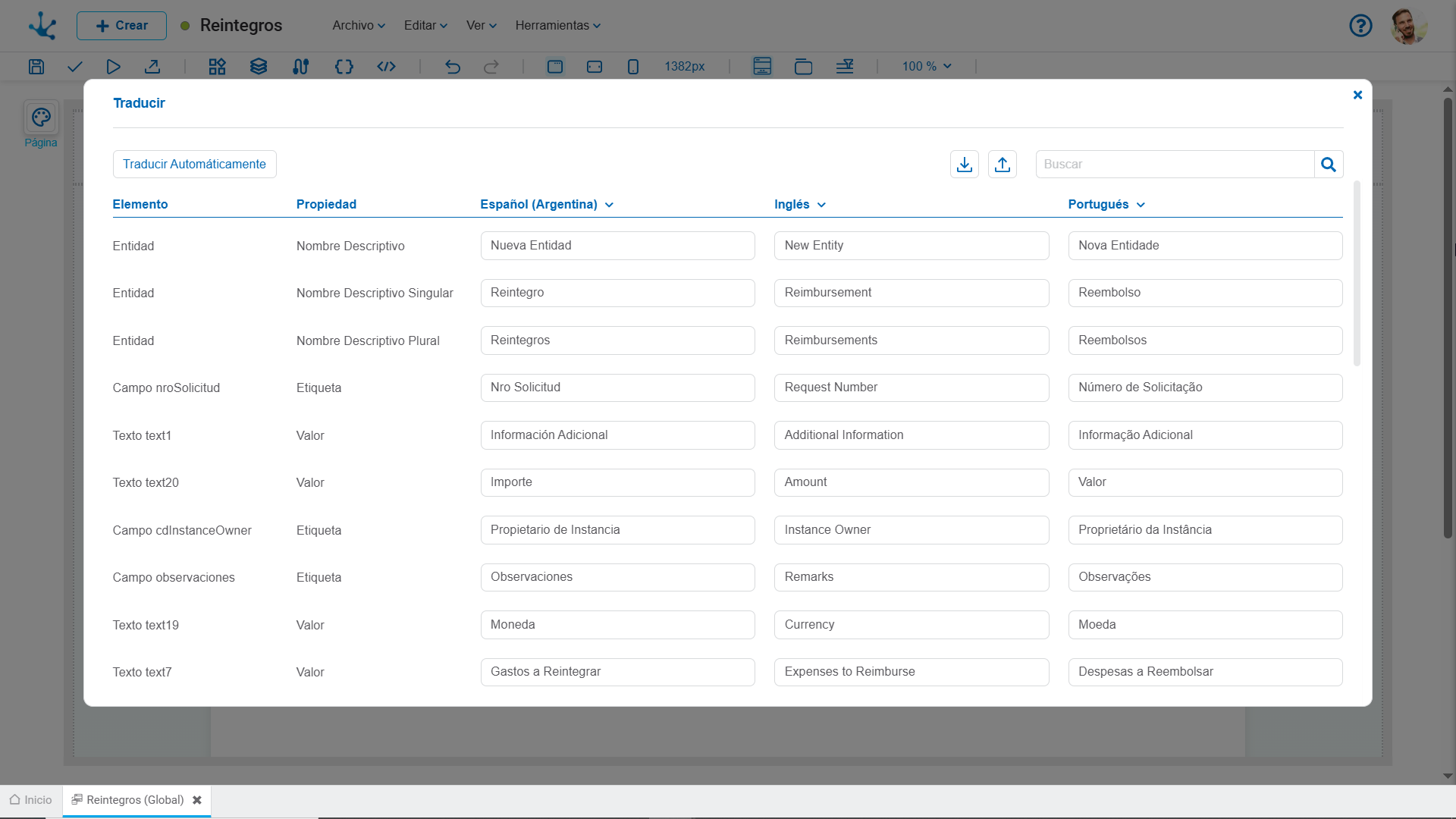
En este panel se visualizan todas las propiedades traducibles del objeto, con su contenido en el idioma original y se pueden ingresar manualmente las traducciones en los demás idiomas disponibles.
Si se modifica un valor en la columna del idioma original, el cambio se aplica directamente en la propiedad del objeto.
En el encabezado de las columnas de cada idioma se puede desplegar un menú que permite seleccionar otro idioma, actualizando la columna con su contenido.
Opciones Disponibles en el Margen Superior
 Genera traducciones del idioma original a los demás idiomas mediante inteligencia artificial.
Genera traducciones del idioma original a los demás idiomas mediante inteligencia artificial.
![]() Descarga un archivo Excel con el contenido del panel de traducciones.
Descarga un archivo Excel con el contenido del panel de traducciones.
![]() Permite seleccionar un archivo Excel para importar traducciones, facilitando la gestión de grandes volúmenes de contenido.
Permite seleccionar un archivo Excel para importar traducciones, facilitando la gestión de grandes volúmenes de contenido.
![]() Filtra el contenido de las columnas según los caracteres ingresados en el campo de búsqueda.
Filtra el contenido de las columnas según los caracteres ingresados en el campo de búsqueda.
![]() Elementos
Elementos
Esta opción permite abrir el panel de elementos desde donde se pueden seleccionar aquellos que se van a incorporar en la entidad.
![]() Capas
Capas
Esta opción permite abrir el panel de capas de la entidad, donde se pueden visualizar sus elementos organizados jerárquicamente.
![]() Fuente de Datos
Fuente de Datos
Esta opción permite abrir el panel de fuente de datos desde donde se pueden definir aquellas que se van a utilizar en la entidad.
![]() Parámetros y Variables
Parámetros y Variables
Esta opción permite abrir el panel de parámetros y variables desde donde se pueden definir los que se van a utilizar en la entidad.
![]() Inteligencia Artificial: Generación de Instancias con IA
Inteligencia Artificial: Generación de Instancias con IA
Esta opción permite abrir el panel de Generación de instancias con IA desde donde se pueden crear instancias de la entidad modelada de manera automática mediante la utilización de inteligencia artificial.
El motor de inteligencia artificial con el que se integra Deyel es capaz de crear estos datos, los cuales pueden servir en etapas de diseño y prueba, durante el ciclo de desarrollo de las aplicaciones.




